Como evitar a instalação de malspam Dridex por email via MSC?
TrojanTambém conhecido como: malware Dridex
Faça uma verificação gratuita e verifique se o seu computador está infectado.
REMOVER AGORAPara usar a versão completa do produto, precisa de comprar uma licença para Combo Cleaner. 7 dias limitados para teste grátis disponível. O Combo Cleaner pertence e é operado por RCS LT, a empresa-mãe de PCRisk.
Guia de remoção de vírus de e-mail MSC
O que é vírus de e-mail MSC?
Regra geral, quando os criminosos cibernéticos usam e-mails mal-spam para entregar malware, enviam e-mails que são disfarçados como cartas oficiais, importantes e/ou urgentes de empresas e organizações legítimas e contêm um anexo malicioso ou link para descarregamento de um ficheiro malicioso. De qualquer forma, o seu principal objetivo é enganar o maior número possível de destinatários para fazer o descarregamento e abrir um ficheiro malicioso projetado para instalar malware. Este e-mail específico está disfarçado como uma carta da MSC (Mediterranean Shipping Company) e contém um documento malicioso projetado para infectar os computadores com Dridex. A empresa MSC real não tem nada a ver com essa campanha de mal-spam.
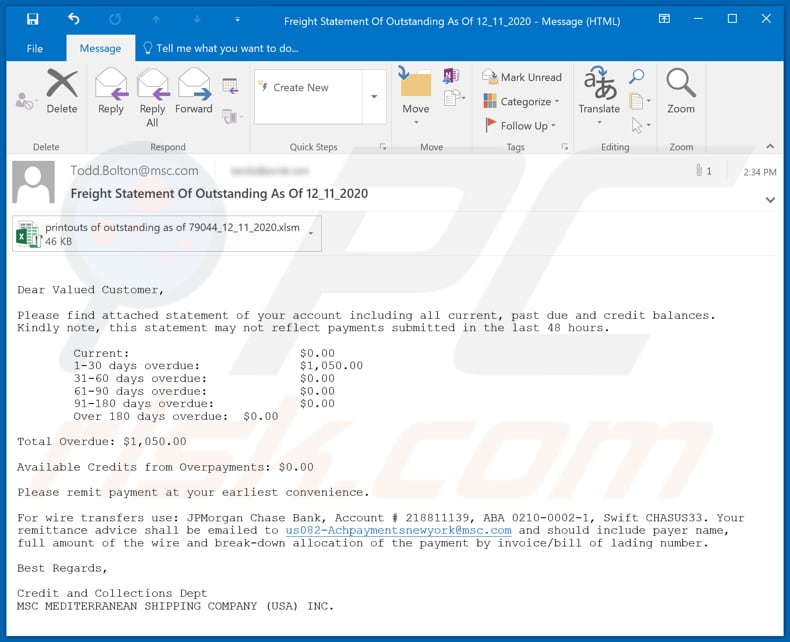
Este e-mail está disfarçado como uma carta referente ao resumo periódico da atividade da conta (transações financeiras). Mais precisamente, é disfarçado como uma fatura vencida que o destinatário ainda não pagou e que já passou da data de vencimento da fatura. O seu objetivo principal é enganar os destinatários para que abram o documento anexado do Microsoft Excel denominado "printouts of outstanding as of 79044_12_11_2020.xlsm" (o seu nome pode variar). Se este documento for aberto e os comandos de macros estiverem ativados, iniciará a instalação do Dridex. Dridex é o nome de um Trojan bancário que rouba credenciais bancárias e outras informações pessoais. Os criminosos cibernéticos, como trojan, têm o objetivo de aceder a conta bancária da vítima (ou várias contas bancárias) e usá-los para fazer transações fraudulentas. Além disso, o Dridex funciona como um keylogger - regista a entrada do teclado. Portanto, pode ser usado como uma ferramenta para roubar informações confidenciais (por exemplo, palavras-passe, detalhes de cartão de crédito) que a vítima digita a usar um teclado conectado ao computador infectado. Além disso, o Dridex pode realizar ataques de injeção - pode infectar um computador com algum outro malware e/ou executar comandos remotos, ou injetar código em algum software instalado e modificar o seu comportamento.
| Nome | malware Dridex |
| Tipo de Ameaça | Trojan, vírus de roubo de palavra-passe, malware bancário, spyware. |
| Fraude | Email de MSC sobre fatura vencida |
| Anexo(s) | Impressões de anexos pendentes em 79044_12_11_2020.xlsm (o nome pode variar) |
| Nomes de Detecção | ALYac (Trojan.Downloader.XLS.gen), Cyren (PP97M/Agent.LA.gen!Eldorado), ESET-NOD32 (VBA/TrojanDownloader.Agent.VCK), Kaspersky (HEUR:Trojan.Script.Generic), Lista Completa de Detecções (VirusTotal) |
| Sintomas | Os trojans são projetados para infiltrar-se furtivamente no computador da vítima e permanecer em silêncio e, portanto, nenhum sintoma específico é claramente visível numa máquina infectada. |
| Carga Útil | Dridex |
| Métodos de Distribuição | Anexos de e-mail infectados, os anúncios online maliciosos, engenharia social, 'crackings' de software. |
| Danos | Palavras-passe e informações bancárias roubadas, roubo de identidade, computador da vítima adicionado a um botnet. |
| Remoção do Malware (Windows) |
Para eliminar possíveis infecções por malware, verifique o seu computador com software antivírus legítimo. Os nossos investigadores de segurança recomendam a utilização do Combo Cleaner. Descarregar Combo CleanerO verificador gratuito verifica se o seu computador está infectado. Para usar a versão completa do produto, precisa de comprar uma licença para Combo Cleaner. 7 dias limitados para teste grátis disponível. O Combo Cleaner pertence e é operado por RCS LT, a empresa-mãe de PCRisk. |
Em suma, quem quer que tenha um computador infectado com Dridex pode tornar-se uma vítima de roubo de identidade, perder o acesso a contas pessoais, sofrer perda monetária, ter problemas relacionados à privacidade online e/ou encontrar outros problemas sérios. Portanto, os destinatários deste e-mail de malspam (ou de qualquer outro semelhante) nunca devem abrir o ficheiro anexado a (ou o link de um site incluído). Alguns exemplos de outras campanhas de malspam usadas para distribuir malware são "FedEx Freight Email Virus", "iPhone 12 Email Virus" e "VodaFone Email Virus".
Como é que "vírus de e-mail MSC" infectou o meu computador?
Os destinatários infectam os seus computadores com malware quando descarregam e abrem um ficheiro malicioso anexado ao e-mail ou abrem um ficheiro que descarregaram através do link incluído no site. Neste caso particular, um destinatário causa a instalação do Dridex abrindo o documento do MS Excel em anexo denominado "impressões de pendentes como de 79044_12_11_2020.xlsm" (seu nome pode variar) e ativa o comando macros (edição/conteúdo). Vale a pena mencionar que, se um destinatário abrir um documento malicioso com o Microsoft Office, lançado antes do ano de 2010, este documento infectará um computador automaticamente. É porque o Microsoft Office 2010 e nunca as versões possuem o modo "Visualização Protegida" que impede que documentos maliciosos abertos instalem malware.
Como evitar a instalação de malware?
E-mails irrelevantes recebidos de endereços desconhecidos e suspeitos e que contêm algum link ou anexo de site da Web provavelmente serão enviados por alguns criminosos cibernéticos, portanto, tente enganar os destinatários para que abram um ficheiro malicioso projetado para instalar malware. Portanto, estes e-mails não são confiáveis. O software instalado deve ser atualizado e/ou ativado com ferramentas que são projetadas/fornecidas por os seus desenvolvedores oficiais. As ferramentas não oficiais de terceiros nunca devem ser usadas nem para atualizar ou ativar qualquer software, é comum que tais ferramentas sejam usadas para distribuir malware. Além disso, não é legal ativar software licenciado com ferramentas não oficiais de ativação ('cracking') ou usar instaladores para software pirateado. Os ficheiros e programas devem ser descarregues de páginas oficiais legítimas (e através de links diretos). Outras fontes, canais como redes Peer-to-Peer (como clientes de torrent, eMule), páginas não oficiais, descarregadores de terceiros, etc., podem ser usados para distribuir ficheiros maliciosos, os programas. O mesmo aplica-se a instaladores de terceiros. O sistema operativo deve ser verificado à procura de malware e outras ameaças regularmente, isso deve ser feito com um software antivírus ou anti-spyware atualizado e confiável. Se já abriu o anexo de e-mail com malspam MSC, recomendamos executar uma verificação com Combo Cleaner Antivirus para Windows para eliminar automaticamente o malware infiltrado.
Texto apresentado no e-mail de malspam do MSC:
Subject: Freight Statement Of Outstanding As Of 12_11_2020.eml
Dear Valued Customer,Please find attached statement of your account including all current, past due and credit balances.
Kindly note, this statement may not reflect payments submitted in the last 48 hours.Current: $0.00
1-30 days overdue: $1,050.00
31-60 days overdue: $0.00
61-90 days overdue: $0.00
91-180 days overdue: $0.00
Over 180 days overdue: $0.00Total Overdue: $1,050.00
Available Credits from Overpayments: $0.00
Please remit payment at your earliest convenience.
For wire transfers use: JPMorgan Chase Bank, Account # 218811139, ABA 0210-0002-1, Swift CHASUS33. Your remittance advice shall be emailed to us082-Achpaymentsnewyork@msc.com and should include payer name, full amount of the wire and break-down allocation of the payment by invoice/bill of lading number.
Best Regards,
Credit and Collections Dept
MSC MEDITERRANEAN SHIPPING COMPANY (USA) INC.
Exemplos de documentos maliciosos do MS Excel distribuídos por e-mails de spam do MSC:
Remoção automática instantânea do malware:
A remoção manual de ameaças pode ser um processo moroso e complicado que requer conhecimentos informáticos avançados. O Combo Cleaner é uma ferramenta profissional de remoção automática do malware que é recomendada para se livrar do malware. Descarregue-a clicando no botão abaixo:
DESCARREGAR Combo CleanerAo descarregar qualquer software listado no nosso website, concorda com a nossa Política de Privacidade e Termos de Uso. Para usar a versão completa do produto, precisa de comprar uma licença para Combo Cleaner. 7 dias limitados para teste grátis disponível. O Combo Cleaner pertence e é operado por RCS LT, a empresa-mãe de PCRisk.
Menu rápido:
- O que é o vírus MSC Email?
- PASSO 1. Remoção manual do malware Dridex.
- PASSO 2. Verifique se o seu computador está limpo.
Como remover malware manualmente?
A remoção manual de malware é uma tarefa complicada - geralmente é melhor permitir que programas antivírus ou anti-malware façam isso automaticamente. Para remover este malware, recomendamos o uso de Combo Cleaner Antivirus para Windows. Se deseja remover malware manualmente, o primeiro passo é identificar o nome do malware que está a tentar remover. Aqui está um exemplo de um programa suspeito em execução no computador de um utilizador:

Se verificou a lista de programas em execução no seu computador, por exemplo, a usar o gestor de tarefas e identificou um programa que parece suspeito, deve continuar com estes passos:
 Descarregue um programa denominado Autoruns. Este programa mostra as aplicações de inicialização automática, o Registo e os locais do sistema de ficheiros:
Descarregue um programa denominado Autoruns. Este programa mostra as aplicações de inicialização automática, o Registo e os locais do sistema de ficheiros:

 Reinicie o computador no Modo de Segurança:
Reinicie o computador no Modo de Segurança:
Utilizadores Windows XP e Windows 7: Inicie o seu computador no Modo Seguro. Clique em Iniciar, Clique em Encerrar, clique em Reiniciar, clique em OK. Durante o processo de início do seu computador, prima a tecla F8 no seu teclado várias vezes até ver o menu Opções Avançadas do Windows e, em seguida, seleccione Modo Segurança com Rede da lista.

O vídeo demonstra como iniciar o Windows 7 "Modo de Segurança com Rede"
Utilizadores Windows 8: Inicie o Windows 8 com Modo Segurança com Rede - Vá para o ecrã de início Windows 8, escreva Avançado, nos resultados da pesquisa, selecione Configurações. Clique em opções de inicialização avançadas, na janela aberta "Definições Gerais de PC", seleccione inicialização Avançada. Clique no botão "Reiniciar agora". O seu computador será reiniciado no "Menu de opções de inicialização avançadas". Clique no botão "Solucionar Problemas" e, em seguida, clique no botão "Opções avançadas". No ecrã de opções avançadas, clique em "Definições de inicialização". Clique no botão "Reiniciar". O seu PC será reiniciado no ecrã de Definições de Inicialização. Pressione F5 para iniciar em Modo de Segurança com Rede.

O vídeo demonstra como começar Windows 8 "Modo de Segurança com Rede":
Utilizadores Windows 10: Clique no logotipo do Windows e seleccione o ícone Energia. No menu aberto, clique em "Reiniciar", mantendo o botão "Shift" premido no seu teclado. Na janela "escolher uma opção", clique em "Solucionar Problemas" e selecione "Opções avançadas". No menu de opções avançadas, selecione "Configurações de Início" e clique no botão "Reiniciar". Na janela seguinte deve clicar no botão "F5" do seu teclado. Isso irá reiniciar o sistema operativo no Modo de Segurança com Rede.

O vídeo demonstra como iniciar o Windows 10 "Modo de Segurança com Rede":
 Extraia o ficheiro descarregue e execute o ficheiro Autoruns.exe.
Extraia o ficheiro descarregue e execute o ficheiro Autoruns.exe.

 Na aplicação Autoruns, clique em "Opções" na parte superior e desmarque as opções "Ocultar locais vazios" e "Ocultar entradas do Windows". Após este procedimento, clique no ícone "Atualizar".
Na aplicação Autoruns, clique em "Opções" na parte superior e desmarque as opções "Ocultar locais vazios" e "Ocultar entradas do Windows". Após este procedimento, clique no ícone "Atualizar".

 Verifique a lista fornecida pela aplicação Autoruns e localize o ficheiro de malware que deseja eliminar.
Verifique a lista fornecida pela aplicação Autoruns e localize o ficheiro de malware que deseja eliminar.
Deve anotar o caminho completo e o nome. Note que alguns malwares ocultam os seus nomes de processos com nomes de processos legítimos do Windows. Nesta fase, é muito importante evitar a remoção de ficheiros do sistema. Depois de localizar o programa suspeito que deseja remover clique com o rato sobre o nome e escolha "Excluir"

Depois de remover o malware através da aplicação Autoruns (isso garante que o malware não seja executado automaticamente na próxima inicialização do sistema), deve procurar o nome malware no seu computador. Certifique-se de ativar ficheiros e pastas ocultos antes de continuar. Se encontrar o nome do ficheiro do malware, certifique-se de o eliminar.

Inicie o seu computador no Modo de Segurança. Seguir estes passos deve ajudar a remover qualquer malware do seu computador. Note que a remoção manual de ameaças requer capacidades avançadas de computação. Se não tiver essas capacidades, deixe a remoção de malware para programas antivírus e anti-malware. Esses passos podem não funcionar com infecções avançadas por malware. Como sempre, é melhor prevenir a infecção do que tentar remover o malware posteriormente. Para manter o seu computador seguro, certifique-se de instalar as atualizações mais recentes do sistema operativo e de usar o software antivírus.
Para garantir que o seu computador está livre de infecções por malware, recomendamos analisá-lo com Combo Cleaner Antivirus para Windows.
Partilhar:

Tomas Meskauskas
Pesquisador especialista em segurança, analista profissional de malware
Sou um apaixonado por segurança e tecnologia de computadores. Tenho experiência de mais de 10 anos a trabalhar em diversas empresas relacionadas à resolução de problemas técnicas e segurança na Internet. Tenho trabalhado como autor e editor para PCrisk desde 2010. Siga-me no Twitter e no LinkedIn para manter-se informado sobre as mais recentes ameaças à segurança on-line.
O portal de segurança PCrisk é fornecido pela empresa RCS LT.
Pesquisadores de segurança uniram forças para ajudar a educar os utilizadores de computadores sobre as mais recentes ameaças à segurança online. Mais informações sobre a empresa RCS LT.
Os nossos guias de remoção de malware são gratuitos. Contudo, se quiser continuar a ajudar-nos, pode-nos enviar uma ajuda, sob a forma de doação.
DoarO portal de segurança PCrisk é fornecido pela empresa RCS LT.
Pesquisadores de segurança uniram forças para ajudar a educar os utilizadores de computadores sobre as mais recentes ameaças à segurança online. Mais informações sobre a empresa RCS LT.
Os nossos guias de remoção de malware são gratuitos. Contudo, se quiser continuar a ajudar-nos, pode-nos enviar uma ajuda, sob a forma de doação.
Doar


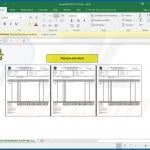

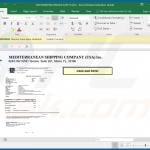
▼ Mostrar comentários